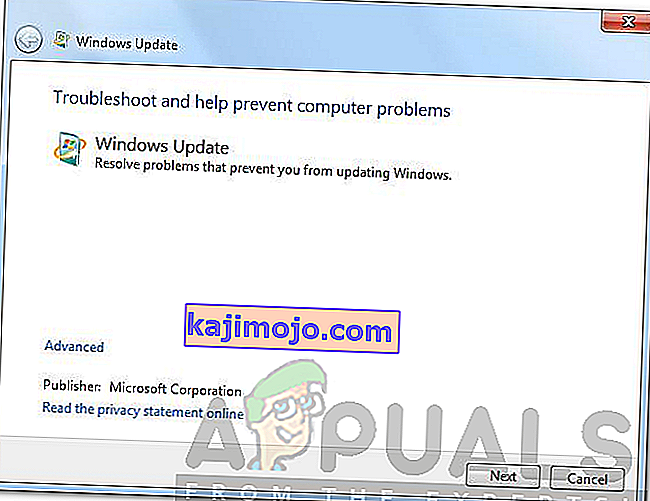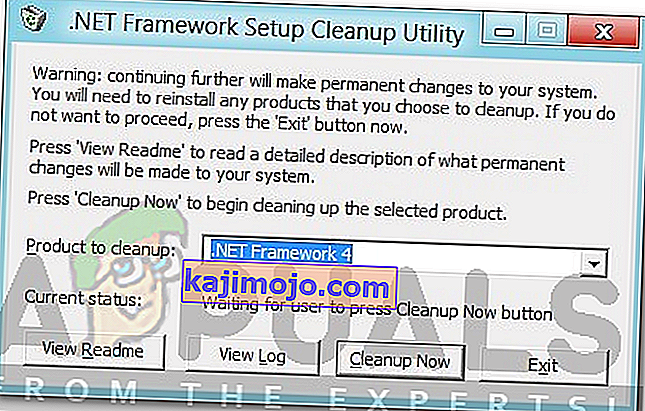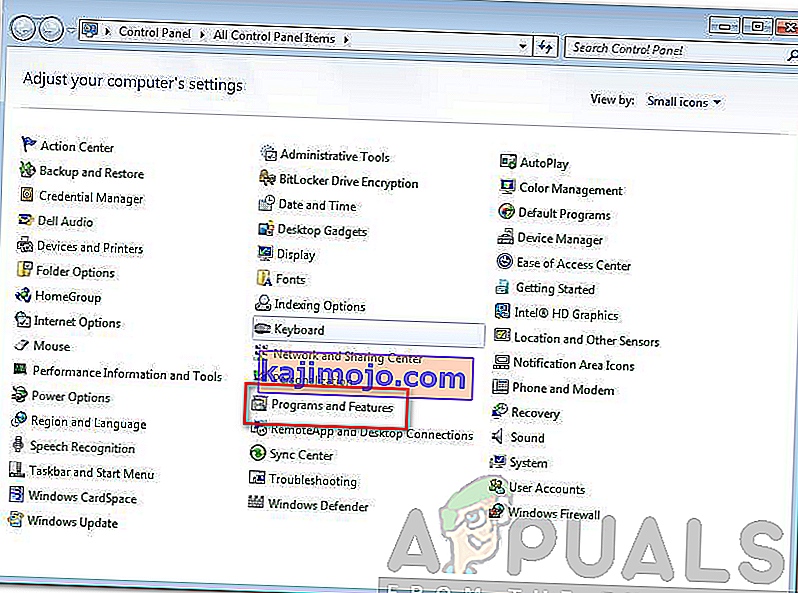Τα Windows 7 είναι ένα από τα πιο αγαπημένα λειτουργικά συστήματα που κυκλοφόρησε η Microsoft. Παρόλο που η επίσημη υποστήριξη για αυτό μειώνεται το 2020, εξακολουθούν να υπάρχουν πολλοί χρήστες που το προτιμούν και το χρησιμοποιούν μέχρι σήμερα. Εξακολουθούν να υπάρχουν ενημερώσεις για τα Windows 7, γεγονός που το καθιστά ακόμη πιο ανταγωνιστική απόδοση και λειτουργίες. Ωστόσο, σε ορισμένες περιπτώσεις, ενδέχεται να συναντήσετε ορισμένα σφάλματα κατά την προσπάθεια έναρξης μιας ενημέρωσης. Ένα από αυτά τα σφάλματα είναι ο κωδικός σφάλματος 643. Αυτό το σφάλμα είναι πολύ γενικό και τείνει να εμφανίζεται τώρα και για κάποιον. Αυτό οφείλεται κυρίως σε καταστροφή του πλαισίου .NET. Ωστόσο, αυτή δεν είναι η μόνη αιτία στην οποία περιορίζεται, δηλαδή μπορεί επίσης να προκληθεί από διενέξεις λογισμικού. Θα συζητήσουμε λεπτομερώς τις αιτίες του κώδικα σφάλματος παρακάτω. Το σφάλμα εμφανίζεται κυρίως στα Windows 7, αλλά μπορεί να προκύψει και στα Windows 8 και 8.1. Λόγω αυτού του σφάλματος, τα Windows σας δεν θα ενημερωθούν και δεν θα μπορείτε να λαμβάνετε ενημερώσεις από τη Microsoft.

Τι προκαλεί τον κωδικό σφάλματος του Windows Update 643;
Η εμφάνιση του κωδικού σφάλματος 643 αναφέρεται στην ενημέρωση που δεν εγκαθίσταται στο σύστημα για ορισμένους λόγους. Αυτά είναι συνήθως:
- Παρεμβολές από ιούς τρίτου μέρους: Ο κωδικός σφάλματος ενδέχεται να εμφανιστεί λόγω του ότι το λογισμικό προστασίας από ιούς τρίτου μέρους παρεμβαίνει στη διαδικασία ενημέρωσης. Σε ένα τέτοιο σενάριο, θα πρέπει να απενεργοποιήσετε προσωρινά το λογισμικό προστασίας από ιούς και, στη συνέχεια, να ξεκινήσετε την ενημέρωση.
- .NET Framework Corruption: Η κύρια αιτία του σφάλματος φαίνεται να είναι μια καταστροφή κατά την εγκατάσταση του .NET Framework. Σε μια τέτοια περίπτωση, θα πρέπει να απεγκαταστήσετε τις διάφορες εκδόσεις του .NET Framework χρησιμοποιώντας ένα βοηθητικό πρόγραμμα και στη συνέχεια να τις εγκαταστήσετε ξανά.
Υπάρχουν πολλά πράγματα που μπορείτε να κάνετε για να απαλλαγείτε από αυτό το σφάλμα. Όπως αναφέραμε νωρίτερα, το σφάλμα μπορεί να προκληθεί για πολλούς λόγους και οι λύσεις διαφέρουν επίσης από το ένα συγκεκριμένο σενάριο στο άλλο. Τέλος πάντων, μπορείτε να δοκιμάσετε αυτές τις λύσεις που αναφέρονται παρακάτω. Ας ελπίσουμε ότι το ένα ή το άλλο θα λειτουργήσει για εσάς ανάλογα με την αιτία του προβλήματός σας.
Λύση 1: Εκτελέστε την Αντιμετώπιση προβλημάτων του Windows Update
Δεδομένου ότι αυτό το σφάλμα περιορίζει την ενημέρωση των Windows, οπότε το πρώτο πράγμα που μπορείτε να κάνετε είναι να κατεβάσετε και να εκτελέσετε το εργαλείο αντιμετώπισης προβλημάτων ενημέρωσης των Windows για να δείτε αν μπορεί να επιλύσει το πρόβλημα ή να σας πει ποια βήματα μπορείτε να κάνετε. Για να το κάνετε αυτό στα Windows 7, 8 και 8.1, πρέπει να το κατεβάσετε πρώτα.
- Μεταβείτε σε αυτόν τον σύνδεσμο και κατεβάστε το εργαλείο αντιμετώπισης προβλημάτων .
- Στη συνέχεια, μετά τη λήψη του, εκτελέστε το από τον κατάλογο στον οποίο πραγματοποιήσατε λήψη.
- Μόλις ανοίξει, κάντε κλικ στο Για προχωρημένους και κάντε κλικ στην αυτόματη εφαρμογή επισκευών.
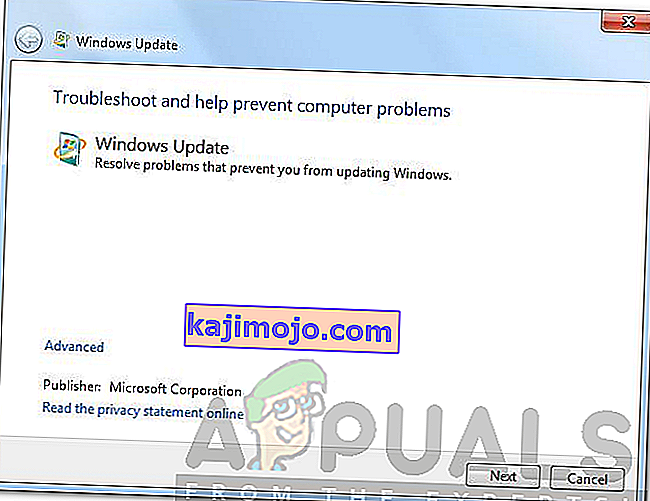
- Θα χρειαστεί λίγος χρόνος εάν γίνουν κάποιες επισκευές.
- Μόλις τελειώσει, το σφάλμα σας ενδέχεται να είχε επιλυθεί. Εάν δεν συμβαίνει αυτό, πρέπει να δοκιμάσετε τις παρακάτω λύσεις.
Λύση 2: Κατάργηση και επανεγκατάσταση του Microsoft .NET Framework:
Ένα από τα πράγματα που μπορεί να προκαλέσουν αυτό το σφάλμα είναι μια κατεστραμμένη εγκατάσταση του Microsoft .NET Framework. Η λύση είναι να απεγκαταστήσετε ή να αφαιρέσετε πλήρως το Microsoft .NET Framework και στη συνέχεια να το εγκαταστήσετε ξανά. Για να το κάνετε αυτό, πρέπει να κάνετε λήψη του εργαλείου .NET Framework Clean up για να απεγκαταστήσετε όλα τα στοιχεία .NET framework και στη συνέχεια να το εγκαταστήσετε ξανά.
- Κάντε λήψη του Microsoft .NET framework Clean up Utility από εδώ . Στη συνέχεια, εξαγάγετε το αρχείο zip .
- Εκτελέστε το εξαγόμενο αρχείο.
- Μόλις το εκτελέσετε, θα δείτε ένα παράθυρο με διαφορετικές επιλογές, κάντε κλικ στο Cleanup Now . Αυτό θα καθαρίσει και θα αφαιρέσει εντελώς τα στοιχεία του πλαισίου Microsoft .NET από το σύστημά σας.
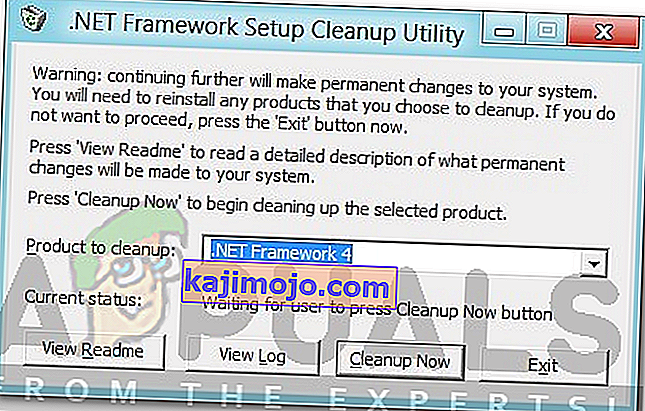
- Μετά από αυτό προχωρήστε και κατεβάστε το Microsoft .NET Framework (τελευταία έκδοση) από εδώ και επανεγκαταστήστε το.
- Μετά την επανεγκατάσταση, επανεκκινήστε τον υπολογιστή σας και ελπίζουμε ότι το πρόβλημά σας θα είχε επιλυθεί.
Λύση 3: Απενεργοποιήστε το πρόγραμμα προστασίας από ιούς τρίτου μέρους
Πολλές φορές, ορισμένες δυνατότητες του λογισμικού προστασίας από ιούς μπορούν να εμποδίσουν τη σωστή λειτουργία της ενημέρωσης των Windows. Εάν λαμβάνετε αυτό το σφάλμα και δεν μπορείτε να ενημερώσετε, μπορείτε να δοκιμάσετε να απενεργοποιήσετε το λογισμικό προστασίας από ιούς και να ξεκινήσετε ξανά την ενημέρωση των Windows. Εάν έχει προκληθεί λόγω του αποκλεισμού λογισμικού προστασίας από ιούς, τότε θα εκτελεστεί σωστά μετά την απενεργοποίηση του λογισμικού προστασίας από ιούς.

Λύση 4: Επιδιόρθωση προφίλ πελάτη Microsoft.Net Framework:
Ένα κατεστραμμένο προφίλ πελάτη Microsoft Framework μπορεί επίσης, μερικές φορές, να οδηγήσει στην εμφάνιση αυτού του σφάλματος. Το καλό είναι ότι οι χρήστες των Windows 7 μπορούν να επιδιορθώσουν το .NET Client Profile χρησιμοποιώντας τον πίνακα ελέγχου. Να κάνω αυτό,
- Μεταβείτε στον Πίνακα ελέγχου στα Windows .
- Στη συνέχεια, ανοίξτε τη μικροεφαρμογή Προγράμματα και δυνατότητες .
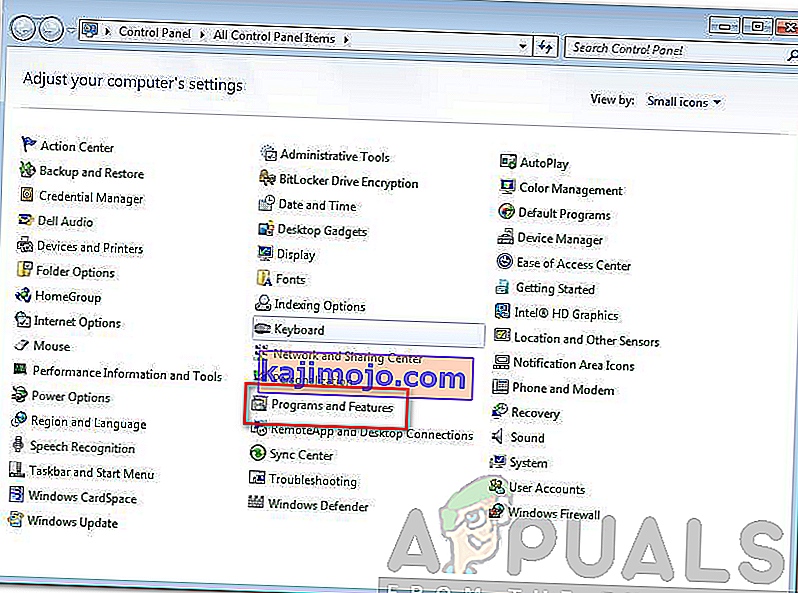
- Εκεί, πληκτρολογήστε " Microsoft .NET Framework " για να απαριθμήσετε το .NET Framework που είναι εγκατεστημένο στο σύστημά σας και κάντε κλικ σε αυτό για να τα επισημάνετε.
- Στη συνέχεια, κάντε κλικ στην επιλογή Επισκευή και κάντε κλικ στο κουμπί Επόμενο .
- Μόλις ολοκληρωθεί η επιδιόρθωση, εκτελέστε την ενημέρωση για να δείτε εάν έχει επιλυθεί.